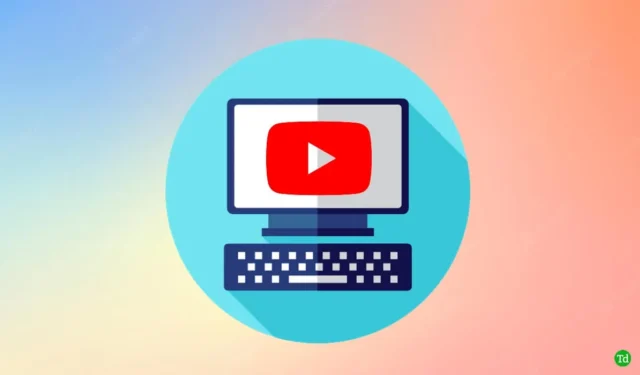
Google, het moederbedrijf van YouTube, heeft geen haast met het ontwikkelen van een aparte applicatie voor pc. Terwijl de website voldoende functies heeft om de hele dag toegang te hebben tot YouTube.
Veel gebruikers worden af en toe geconfronteerd met problemen bij het openen van YouTube in de browser. In- en uitzoomen was voor mij een veel voorkomend probleem. En dit probleem leidt tot het overstappen naar de YouTube pc-app.
Als je echter met problemen op het YouTube-web te maken krijgt, ben je niet de enige. Daarna kun je de YouTube-app voor pc downloaden, en dit wordt een lonende YouTube-ervaring.
Bekijk de gezonde blog. Je krijgt een geschikte methode om YouTube-app voor pc te downloaden volgens jouw voorkeur.
Hoe YouTube op pc te downloaden (browsermethode)
Dit is een van de belangrijkste manieren om de YouTube-pc-app op vele andere manieren te verkrijgen. Ook al gebruiken we de officiële website om een zelfstandige app te maken voor verder gebruik.
Met dit eenvoudige proces kun je YouTube-video’s bekijken, toegang krijgen tot de studio van de maker, enzovoort.
Met dit eenvoudige proces kun je de onafhankelijke YouTube-app op je desktop krijgen.
- Blader de officiële website van YouTube in uw Chrome-browser.
- Klik nu op de knop Installeren aan het einde van de zoekbalk.
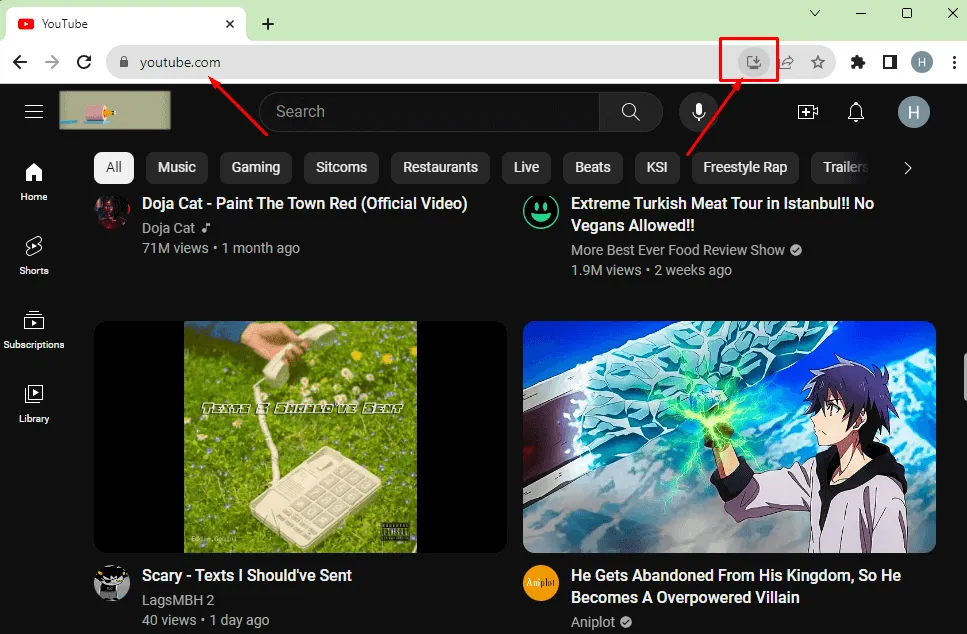
- Er verschijnt een pop-upscherm; Klik nu op de knop IInstalleren .
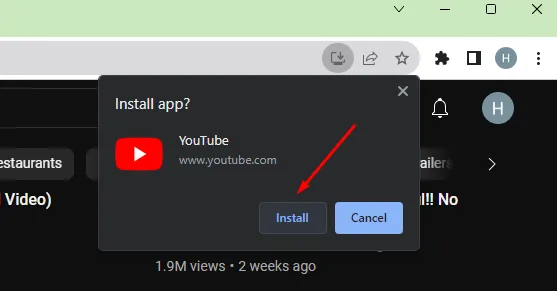
Vanaf het bureaublad kun je YouTube met een enkele klik starten. Het enige dat u hoeft te doen, is de zelfstandige app op uw bureaublad opslaan terwijl u deze installeert.
Installeer YouTube op Windows 7, 8 en 10 (BlueStacks)
Dit is de meest gebruikelijke methode om een applicatie op een pc te installeren. Als we geen geschikte pc-app kunnen vinden, raden we u aan een emulator te gebruiken om de Android-app op uw pc te gebruiken.
Met Windows 10 en lager kun je de Android-app niet gebruiken, omdat we met een emulator gaan om de Android-app te gebruiken en deze als pc-app te gebruiken.
BlueStacks, de beste emulator, is beschikbaar voor correspondentie tussen Android-apps en Windows.
Laten we eens kijken hoe we dat doen:
Download BlueStacks, als je het nog niet op je pc hebt staan.
- Open BlueStacks op uw systeem.
- Log in bij BlueStacks met een bestaand Google-account. Maak anders snel een nieuw account aan.
- Klik nu op de Play Store om de lijst met alle Android-apps te openen.
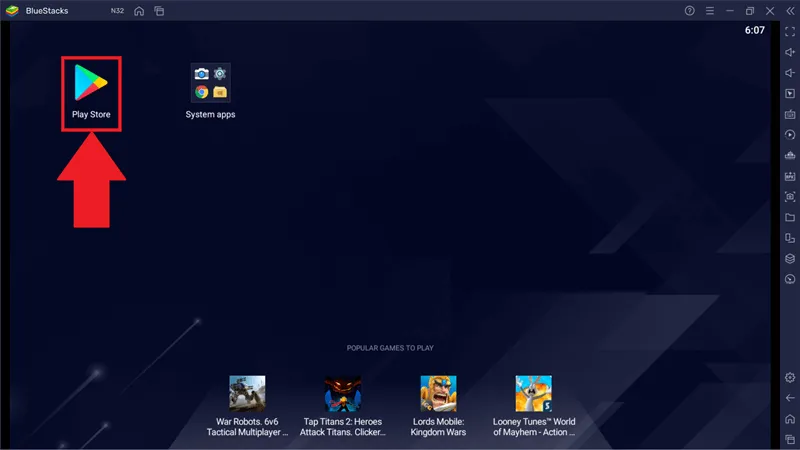
- Zoek naar YouTube in de Play Store, net zoals we dat doen op Android-telefoons.
- Klik nu op installeren om de YouTube-app op je pc te krijgen.
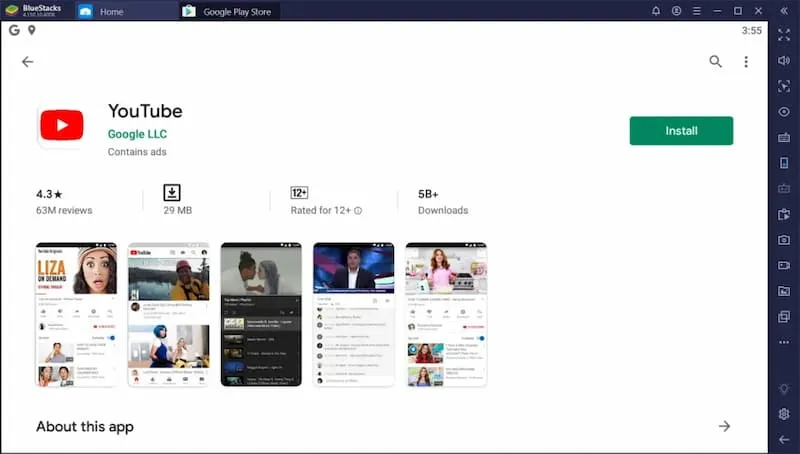
Daar gaan we. Je YouTube-app is klaar om net zo snel en furieus te werken als op een smartphone. Nu kun je afscheid nemen van alle ervaringsblokken tijdens het gebruik van de YouTube-website.
Download YouTube voor pc (NOX Player)
Velen van ons willen BlueStacks niet gebruiken. Het bevat veel rommel in de software en daarom zijn er meer bronnen nodig om te kunnen werken. Nogmaals, als u een betaalbaar systeem met een laag vermogen gebruikt, kunt u slechte prestaties ervaren.
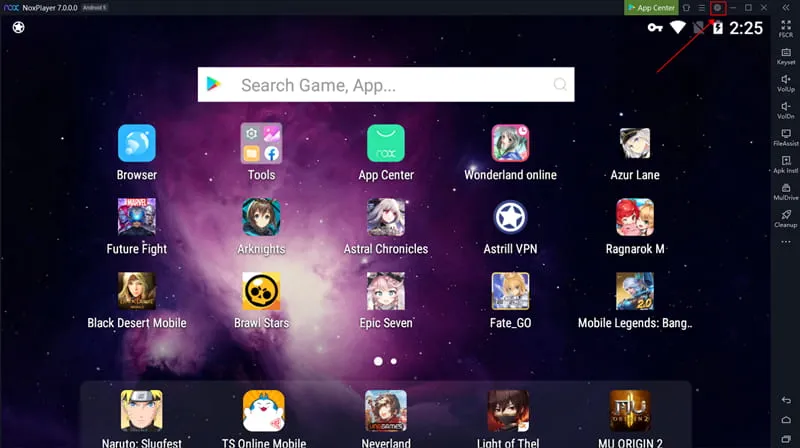
Daarom hebben we NOX Player naar je toe gebracht om alle excuses op te blazen, zelfs op een verouderd systeem of een systeem met een laag energieverbruik. NOX Player is een van de beste Android-emulators en lijkt bijna op BlueStacks.
Hier zijn de stappen:
- Allereerst download NOX Player hier.
- Nu open de NOX Player op uw pc.
- Log in op uw Google-account in de NOX-speler om de Play Store te gebruiken.
- Klik op de Play Store.
- Zoek Youtube in de Play Store.
- Klik nu op de knop Installeren . (Met NOX Player kunnen we de YouTube-app downloaden van uptodown, en deze naar NOX Player slepen voor gebruik).
Nu kunt u YouTube-video’s op uw pc bekijken met de NOX-speler.
Opmerking: NOX Player ondersteunt het Mac-besturingssysteem. Je kunt YouTube dus downloaden op macOS met NOX Player.
YouTube downloaden op Windows 11
Sinds de aankondiging van de samenwerking tussen Amazon en Microsoft voor Windows 11 is iedereen erg enthousiast om een Android-applicatie op Windows 11 te draaien. Windows 11 heeft de kracht om Android-applicaties te draaien.
Als u Windows 11 heeft, hoeft u geen extra software van derden zoals BlueStacks en NOX player te downloaden. U kunt de vorige methode overslaan.
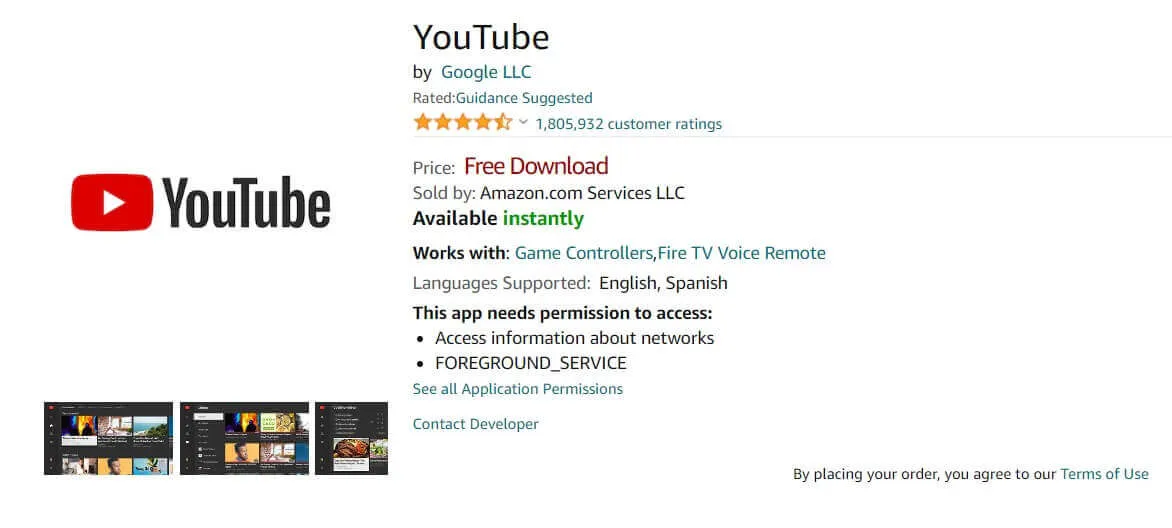
Download de YouTube-applicatie uit de Amazon App Store en geniet ervan op uw pc.
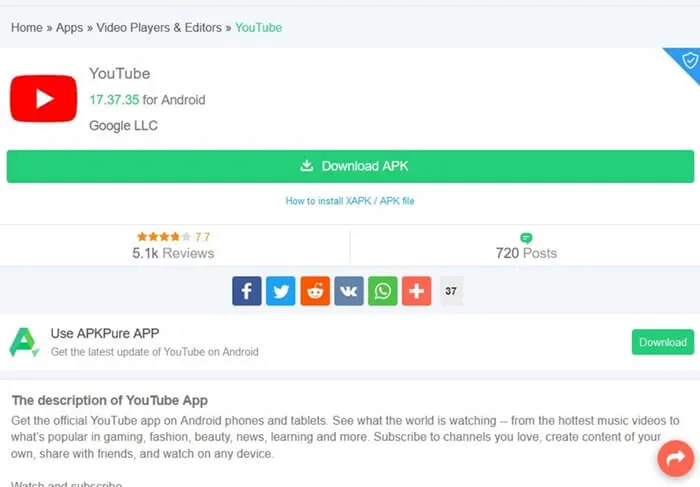
Apkpure is een andere ultieme bron van Android-apps. Je kunt ook de YouTube Android-app downloaden van Apkpure en YouTube gaan gebruiken op je Windows 11-machine.
Is er een YouTube-app voor Windows-pc’s?
Nee, er is geen officiële YouTube-app voor Windows-pc (draait op Windows 10 of hoger), Linux of MAC. Maar je kunt de YouTube-app-ervaring op Windows krijgen via ytdesktop.com. Je kunt deze site gebruiken om de YouTube-desktopapp voor Windows, Mac en Linux te downloaden.
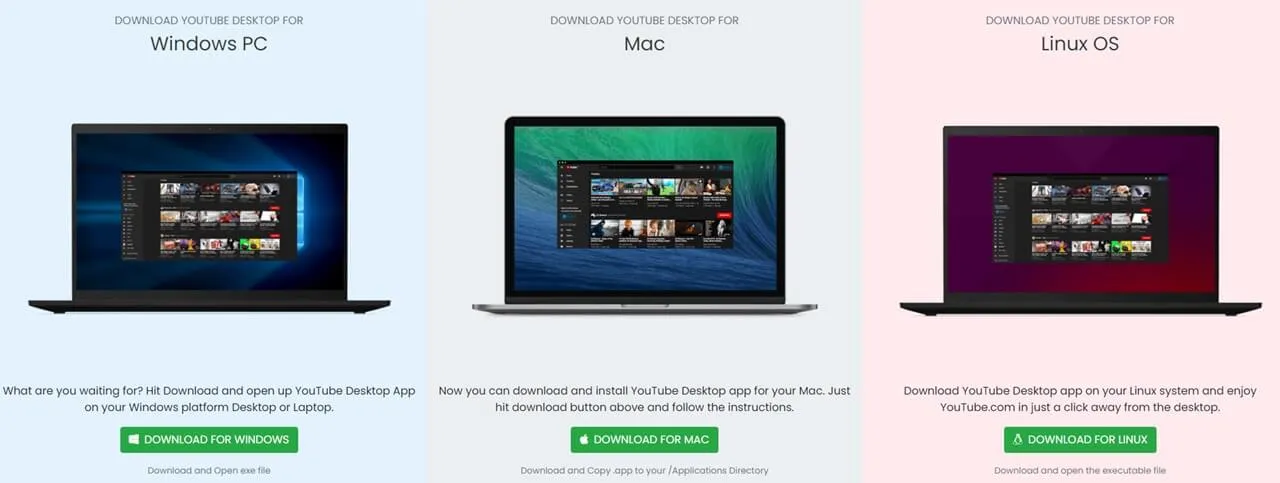
Download YouTube voor Android, iOS, Xbox, PlayStation en Nintendo Switch
U kunt problemen ondervinden bij het vinden van downloadlinks voor YouTube; U kunt onze webpagina gebruiken om directe downloadlinks te krijgen die op elk ondersteund platform kunnen worden geopend.
YouTube downloaden voor PlayStation
YouTube downloaden voor Nintendo Switch
Veel Gestelde Vragen
Hoe kan ik YouTube op een Windows-pc installeren?
Download een Android-emulator op uw pc, zoals BlueStacks, NOX Player of KO Player. Download vervolgens de YouTube Android-app op de emulator. Zo installeer je YouTube op je Windows-pc.
Waar kan ik YouTube voor pc downloaden?
Je kunt YouTube downloaden van verschillende bronnen. Als u Windows 10 en de lagere versie gebruikt, gebruik dan emulators van derden. Anders kunt u het downloaden van de Microsoft App Store, Amazon App Store en zelfs ApkPure.
Is YouTube gratis te downloaden voor pc?
Natuurlijk is het downloaden van YouTube pc gratis. Alle gedeelde processen zijn gratis te gebruiken. Je kunt het overal downloaden zonder een cent te betalen.
Afsluiten
Voor het downloaden van YouTube voor pc is geen technische kennis vereist. Volg een van deze stappen; het YouTube App Downloaden voor pc-proces zal eenvoudiger zijn dan wat dan ook. Laat me in de reactie weten welke methode je gebruikt.




Geef een reactie